küsimus
Probleem: kuidas keelata lasterežiim või desinstallida rakendust Samsung Galaxy?
Tere kutid. Andsin oma Samsung Galaxy Tab A oma lastele ja neil õnnestus see lasterežiimis kinni jääda. See, mida ma praegu näen, on kollane taust krokodilliga ja mitmed mängud lastele. Olen püüdnud seda režiimi välja lülitada, kuid tulutult. Kas keegi saaks palun aidata?
Lahendatud Vastus
2015. aastal tutvustas Samsung Electronics Co rakendust Kids Mode tahvelarvutitele ja nutitelefonidele. Selle on omaks võtnud miljonid lapsevanemad, kes lubavad oma lastel nutiseadmetega veidi aega veeta. Lasterežiim kaitseb lapsi kaheldavale või kahjulikule sisule juurdepääsu eest ja võimaldab vanematel piiranguid määrata.
Samal ajal pakub see lastele palju lõbu, näiteks võimaldab luua interaktiivse Kids Mode tegelase, mida saab kohandada vastavalt laste eelistustele. Lisaks pakub see juurdepääsu mitmesugustele lastele kohandatud mängudele (alates umbes 2500-st), nii tasuta kui ka tasulistest, mis võimaldavad lastel keelt õppida, eakohaseid matemaatikamänge mängida jne.
Niisiis, miks peaks keegi tahtma Samsungi tahvelarvutist lasterežiimi desinstallida? Rakendus Kids Mode ei ole vaikimisi Samsungi tahvelarvutitesse installitud. Probleem ilmneb näiteks siis, kui laps laadib ise alla ja seadistab rakenduse Kids Mode. Nii võib ta sisestada lunaraha parooli ja lülituda lasterežiimi, jättes vanemad režiimi keelamisel abituks.
Sama probleem juhtub siis, kui vanemad unustavad lasterežiimi parooli ega saa seda tavapäraselt välja lülitada. Sel juhul jääb tahvelarvuti või nutitelefon kinni kollase ekraaniga, millel on roheline krokodill. Probleemist möödapääsemiseks peaksite seadme taaskäivitama turvarežiimis ja lähtestama seejärel parooli Kids Mode'ile teisele PIN-koodile või eemaldama rakenduse Kids Mode täielikult. Kui see ei aidanud, peate võib-olla seadme lähtestama.

Installige uuesti või lähtestage rakendus Kids Mode
Nende failide desinstallimiseks peate ostma litsentsitud versiooni Reimage Reimage desinstallida tarkvara.
Kui jäite lasterežiimi vahele, kuna unustasite, kaotasite või ei teadnud kunagi selle PIN-koodi, oleks üks lahendustest rakenduse uuesti installimine ja lähtestamine.
TÄHTIS: nii tehes kaotate kõik rakenduse Kids Mode salvestatud profiilid ja seaded.
1. Vajutage ja hoidke all nuppu Toitenupp paar sekundit ja toksake Toide välja nuppu.
2. Vajutage Toide välja kinnituse hüpikaknas.
3. Kui seade täielikult välja lülitub, vajutage ja hoidke all nuppu Toitenupp selle käivitamiseks.
4. Kui kuvatakse Samsungi logo, vajutage ja hoidke all nuppu Helitugevuse vähendamine nuppu seadme käivitamiseks Turvarežiim.
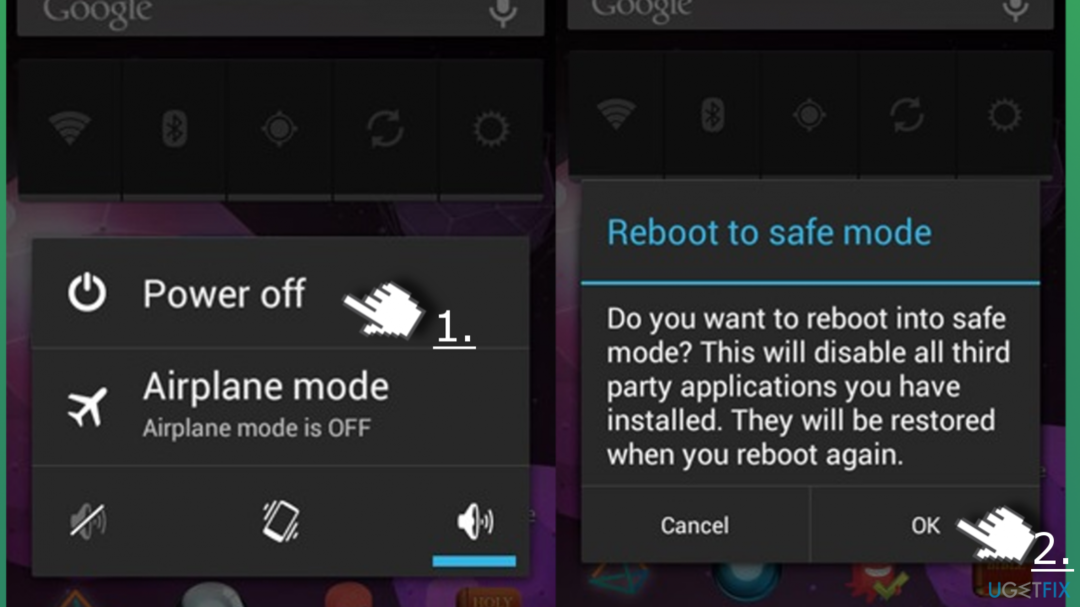
5. Nüüd avatud Rakendused alates Avakuva ja valige Veel valikuid.
6. Puudutage Rakenduste desinstallimine/keelamine ja leida üles Rakendus Kids Mode.
7. Klõpsake seda ja valige Desinstallige. (Need sammud võivad olenevalt seadme mudelist veidi erineda).
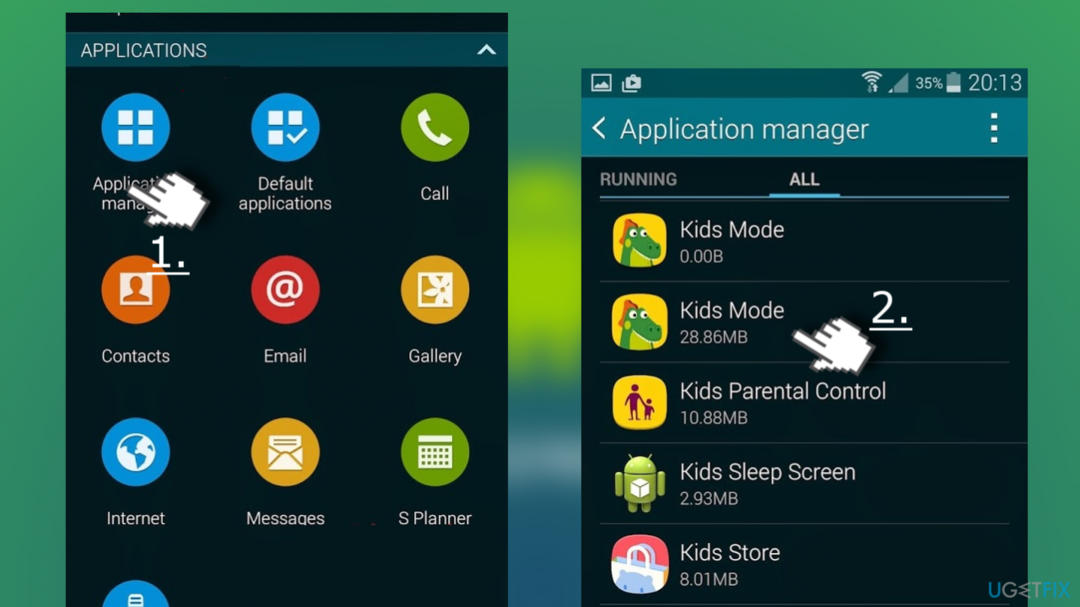
8. Seejärel hoidke turvarežiimist väljumiseks all nuppu Toitenupp ja puudutage Taaskäivita.
9. Puudutage kinnitusaknas Taaskäivita.
Desinstallige Kinds Mode täielikult
Nende failide desinstallimiseks peate ostma litsentsitud versiooni Reimage Reimage desinstallida tarkvara.
- Sisestage Turvarežiim uuesti, vajutades toitenuppe ja helitugevuse nuppe.
- Kord sisse Turvarežiim minema Seaded.
- Siis leia Rakendused ja klõpsake Rakenduste haldamine.
- Vali Liikide režiim loendist ja seejärel valige Desinstallige.
- Klõpsake Valmis kui see on valmis.
- Seadme taaskäivitamiseks vajutage ja hoidke all toitenuppu.
Lähtestage seade riistvaraklahvidega
Nende failide desinstallimiseks peate ostma litsentsitud versiooni Reimage Reimage desinstallida tarkvara.
Kui lasterežiim turvarežiimi lülitumise tõttu ei kao, oleks teine lahendus seadme lähtestamine. See valik aga teeb pühkige sisemälust kõik isiklikud andmed ja seaded. Hea on see, et kõiki SIM-kaardile või SD-kaardile salvestatud andmeid ei eemaldata.
1. Vajutage ja hoidke all nuppu Toiteklahv ja valige Toide välja.
2. Klõpsake Okei või Toide välja kinnitusaknas, et seade välja lülitada.
3. Kui kuvatakse Samsungi logo, vabastage klahvid.
4. Nüüd peaks ilmuma menüü aken. Vajutage nuppu Helitugevuse vähendamine klahvile navigeerimiseks andmete kustutamine / tehaseseadetele lähtestamine valik.
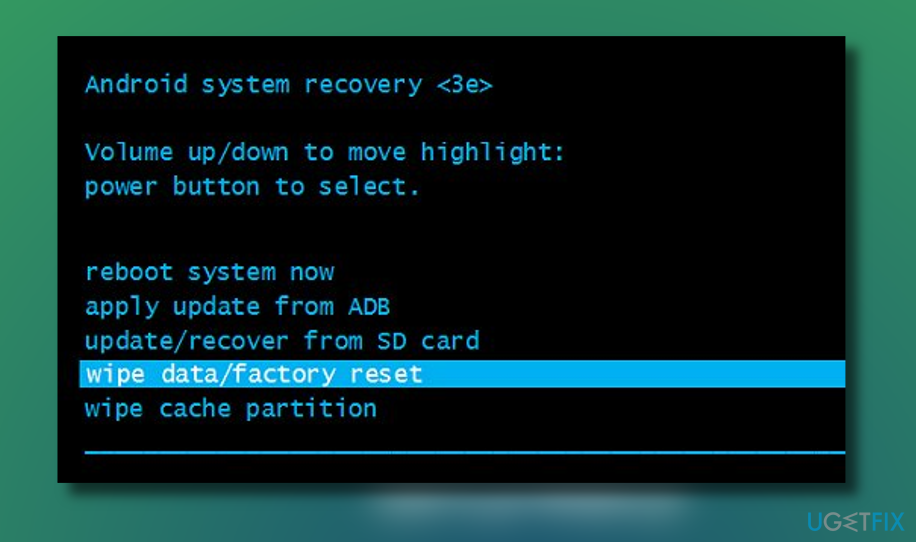
5. Vajutage Võimsus klahvi valiku valimiseks.
6. Nüüd vajutage nuppu Helitugevuse vähendamine klahvi, milleni kerida Jah kõigi kasutajaandmete eemaldamise kinnitamise võimalus.
7. Vajutage Toiteklahv kinnitada.
8. Lõpuks vajutage nuppu Toitenupp veel kord, et seade taaskäivitada.
Saate programmidest lahti vaid ühe klõpsuga
Saate selle programmi desinstallida ugetfix.com-i ekspertide esitatud samm-sammulise juhendi abil. Teie aja säästmiseks oleme valinud ka tööriistad, mis aitavad teil seda ülesannet automaatselt täita. Kui teil on kiire või kui tunnete, et te pole programmi iseseisvaks desinstallimiseks piisavalt kogenud, kasutage neid lahendusi:
Pakkumine
tee seda kohe!
Lae allaeemaldamise tarkvaraÕnn
Garantii
tee seda kohe!
Lae allaeemaldamise tarkvaraÕnn
Garantii
Kui teil ei õnnestunud programmi Reimage abil desinstallida, andke oma probleemidest teada meie tugimeeskonnale. Esitage kindlasti võimalikult palju üksikasju. Palun andke meile teada kõik üksikasjad, mida peaksime teie arvates teie probleemi kohta teadma.
See patenteeritud parandusprotsess kasutab 25 miljonist komponendist koosnevat andmebaasi, mis võib asendada kasutaja arvutis kõik kahjustatud või puuduvad failid.
Kahjustatud süsteemi parandamiseks peate ostma selle litsentsitud versiooni Reimage pahavara eemaldamise tööriist.

VPN on selle jaoks ülioluline kasutaja privaatsus. Veebijälgijaid, nagu küpsiseid, ei saa kasutada mitte ainult sotsiaalmeedia platvormid ja muud veebisaidid, vaid ka teie Interneti-teenuse pakkuja ja valitsus. Isegi kui rakendate oma veebibrauseri kaudu kõige turvalisemaid sätteid, saab teid siiski jälgida Interneti-ühendusega rakenduste kaudu. Pealegi pole privaatsusele keskendunud brauserid, nagu Tor, optimaalne valik vähenenud ühenduse kiiruse tõttu. Parim lahendus teie ülima privaatsuse tagamiseks on Privaatne Interneti-juurdepääs - olge võrgus anonüümne ja turvaline.
Andmete taastamise tarkvara on üks valikutest, mis võib teid aidata taastada oma failid. Kui olete faili kustutanud, ei kao see õhku – see jääb teie süsteemi nii kauaks, kuni selle peale uusi andmeid ei kirjutata. Data Recovery Pro on taastetarkvara, mis otsib teie kõvakettalt kustutatud failide töökoopiaid. Tööriista kasutades saate vältida väärtuslike dokumentide, koolitööde, isiklike piltide ja muude oluliste failide kadumist.